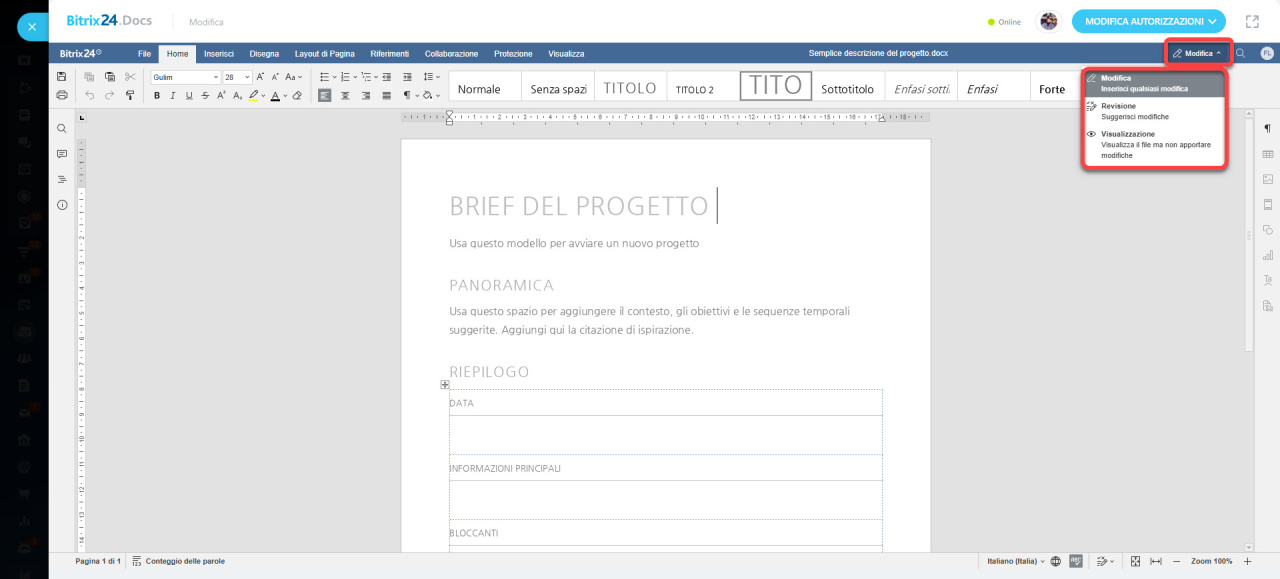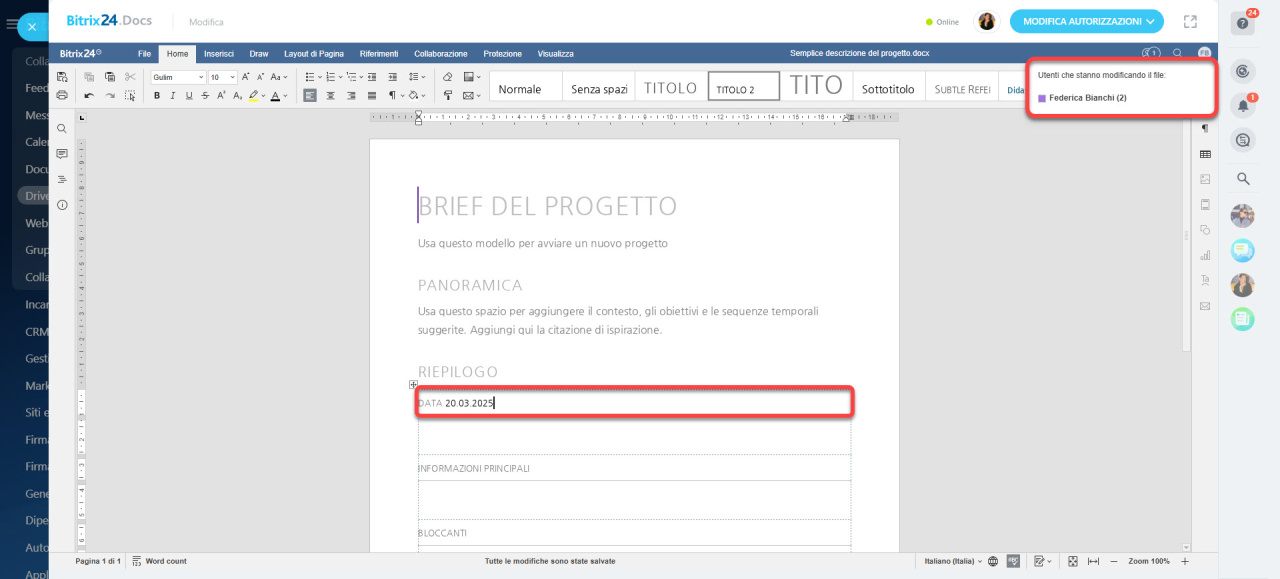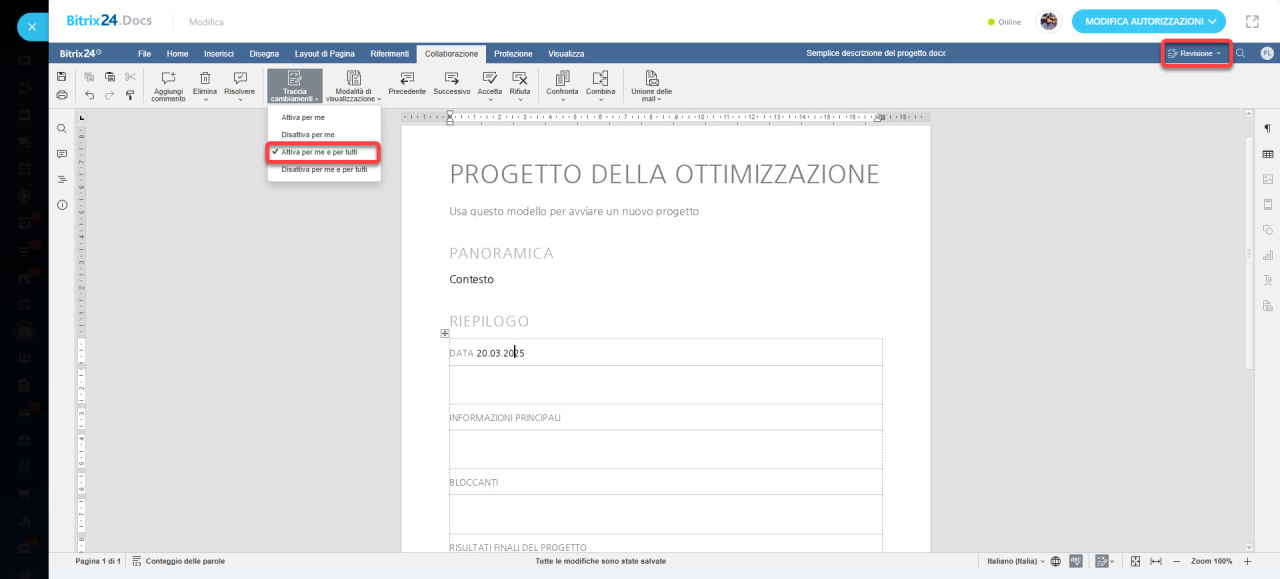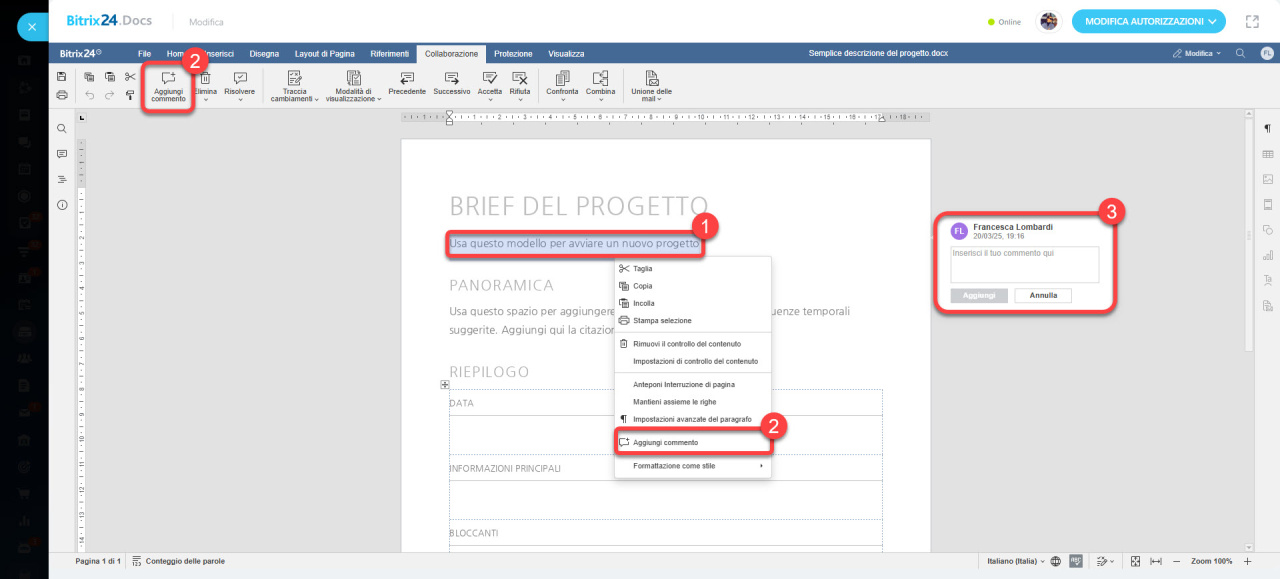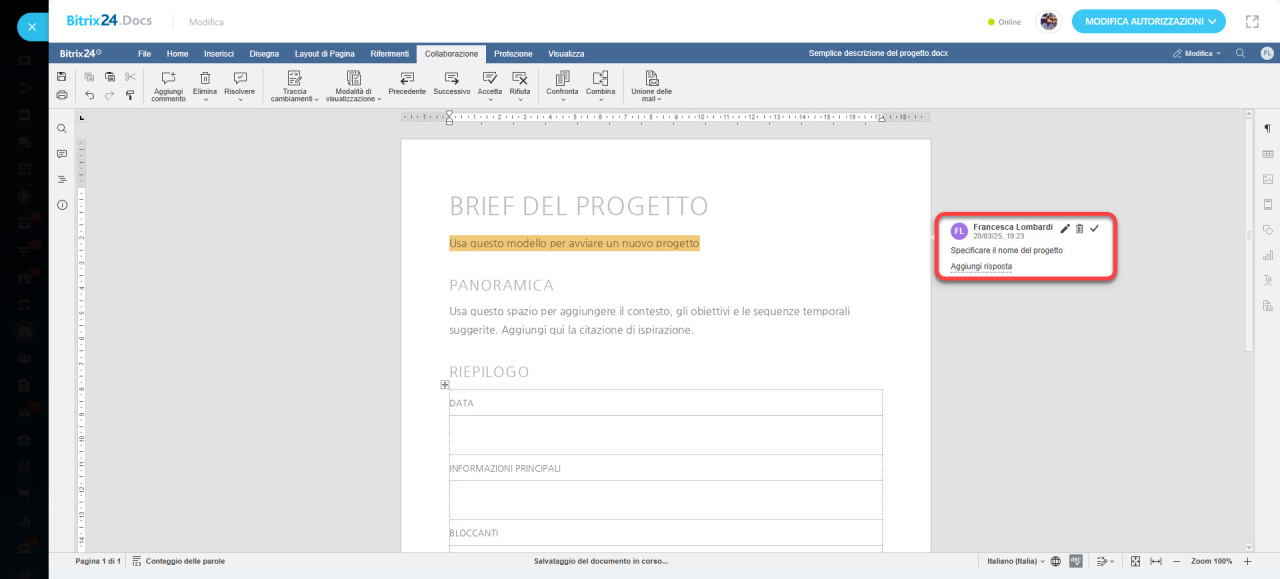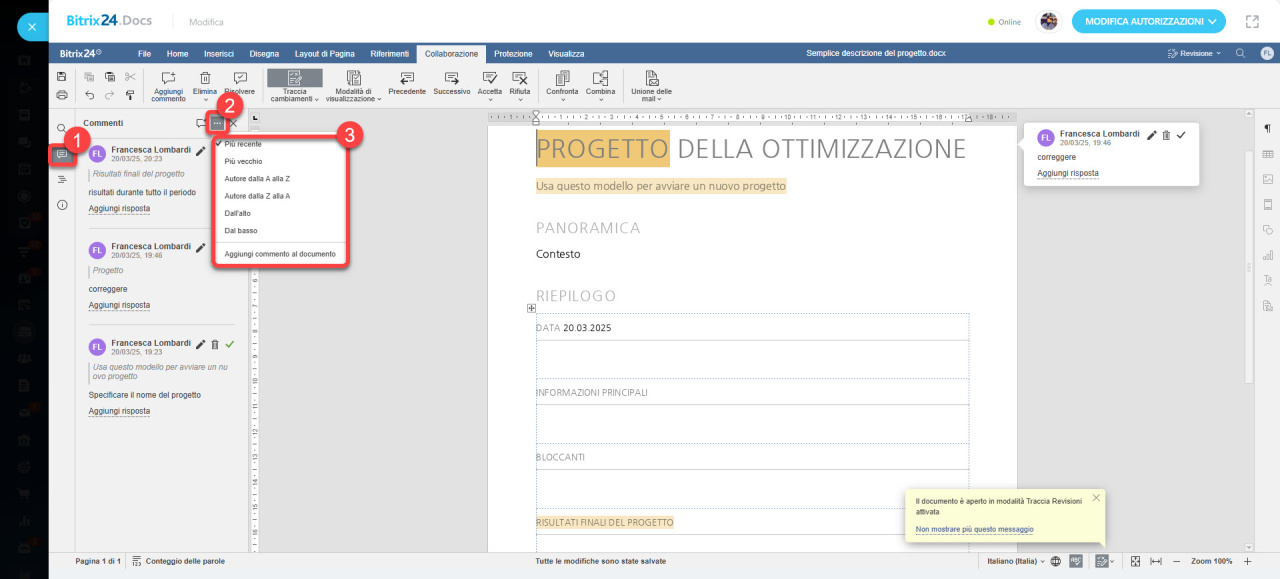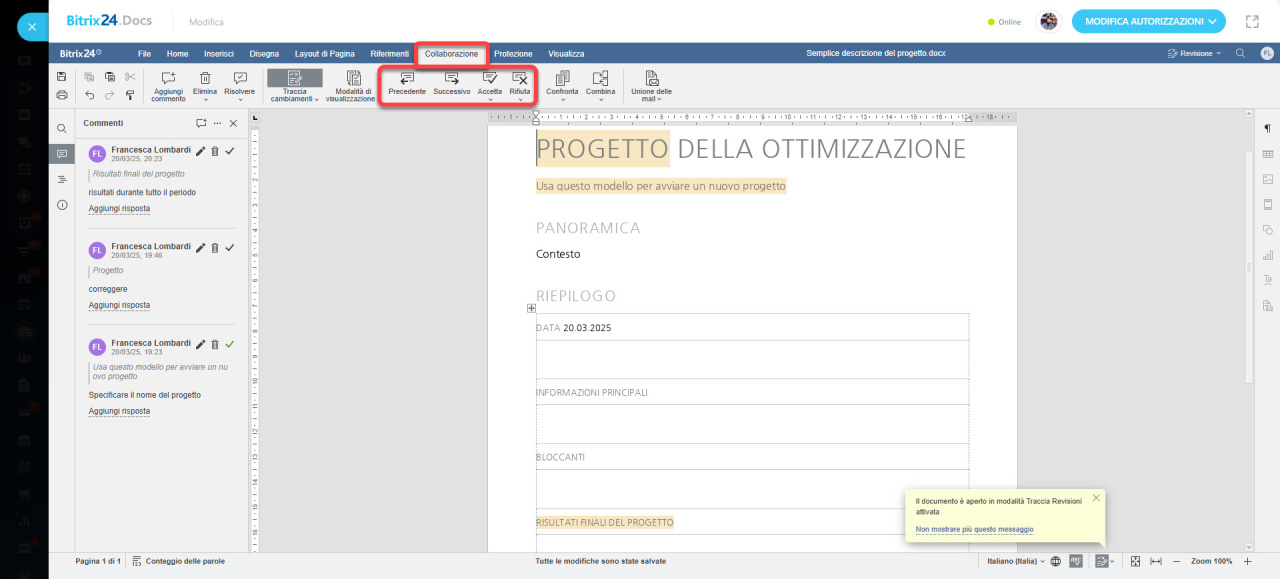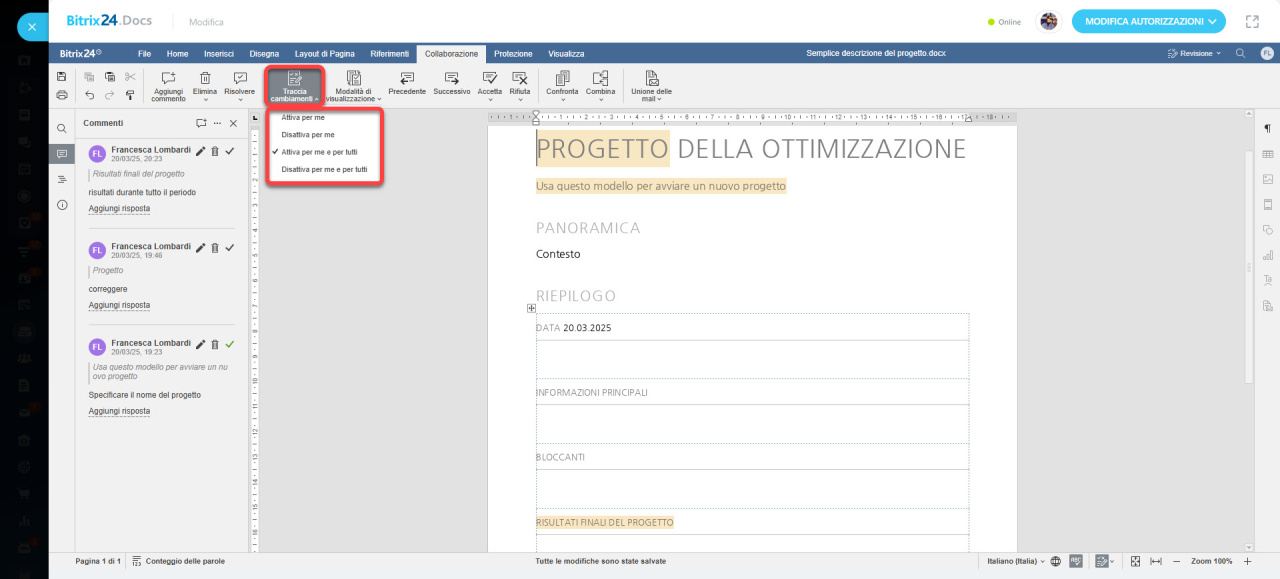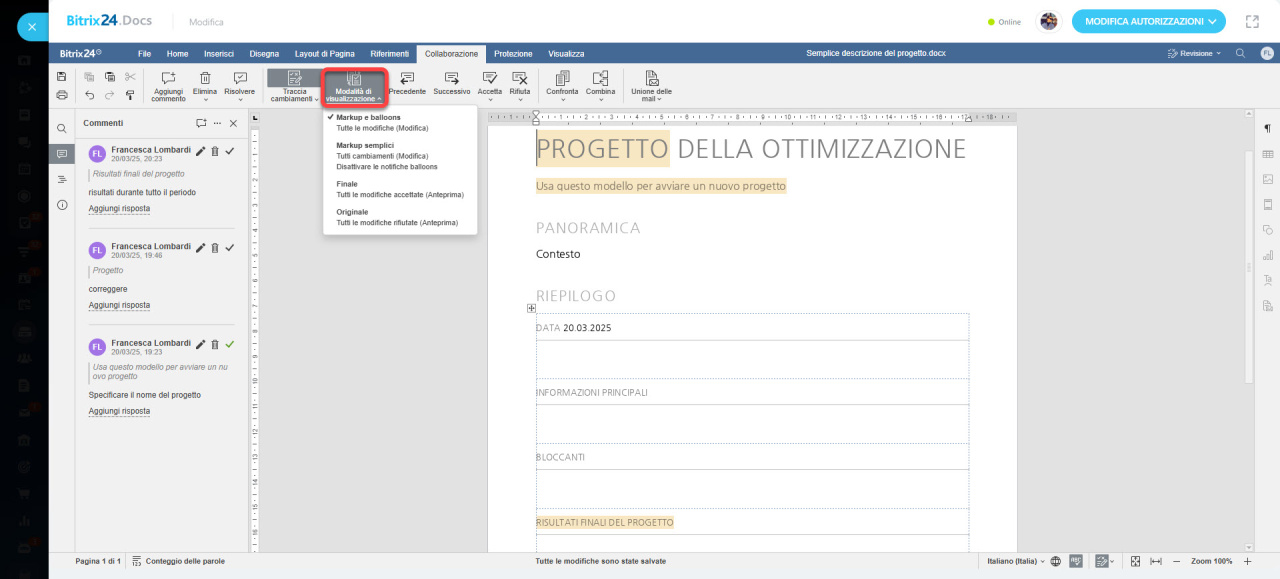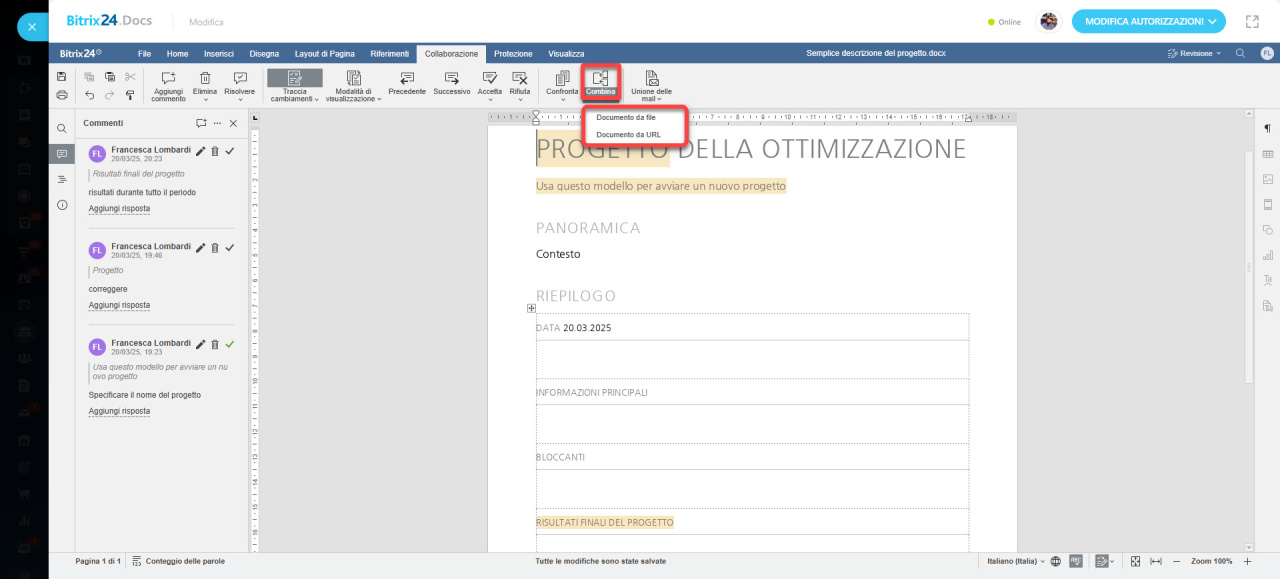Bitrix24.Docs è un editor online integrato per lavorare con i documenti. Puoi creare documenti e modificarli insieme ai colleghi direttamente in Bitrix24.
Piani e prezzi
Documenti: panoramica
Per consentire a più utenti di collaborare su un documento, è necessario configurare le autorizzazioni di accesso. Tali autorizzazioni possono essere concesse su un singolo documento, una cartella o l'intero drive.
Mio Drive: autorizzazioni di accesso
Nell'articolo che segue viene spiegato come:
- selezionare la modalità di lavoro sul documento,
- lavorare con commenti e revisioni,
- rilevare le modifiche in un documento,
- combinare e confrontare documenti.
Seleziona la modalità di lavoro sul documento
In Bitrix24.Docs sono disponibili diverse modalità di lavoro: modifica, revisione, visualizzazione e commento.
Gli utenti possono operare in modalità diverse simultaneamente. Ad esempio, un collaboratore modifica il documento mentre un altro inserisce commenti.
Per selezionare una modalità, utilizza il pulsante nell'angolo superiore destro.
Modifica: le modifiche vengono applicate immediatamente e sono visibili a tutti i partecipanti. Perfetto per interventi rapidi senza necessità di approvazione.
Revisione: consente di proporre modifiche senza applicarle definitivamente. Le correzioni appaiono in colore diverso e richiedono l'approvazione dell'autore.
Commento: permette di inserire annotazioni senza alterare il testo.
Inserire commenti in un documento:
- Seleziona il testo per cui inserire un commento oppure fai clic alla fine del testo.
- Fai clic su → Aggiungi commento.
- Digita il commento e conferma facendo clic su Aggiungi.
Gestione di commenti e revisioni
Per navigare tra i commenti, bisogna ordinarli o aggiungerne nuovi: Commenti → ⋮ → seleziona l'opzione desiderata.
Vai alla scheda Collaborazione per:
- Navigazione rapida tra commenti/revisioni
- Accetta/Rifiuta modifiche
Rileva le modifiche in un documento
Modalità di tracciamento:
Collaborazione → Traccia cambiamenti → seleziona:
- Solo per me: le modifiche saranno visibili solo a te mentre il documento è aperto.
- Per tutti: le modifiche saranno visualizzate da tutti i dipendenti. Se uno dei dipendenti attiva il monitoraggio, questa modalità viene applicata automaticamente a tutti i dipendenti.
Opzioni di visualizzazione:
Collaborazione → Visualizzazione → scegli tra:
- Revisioni + commenti
- Solo revisioni
- Documento finale
- Documento originale
Combina e confronta documenti
Funzionalità disponibili:
- Confronta: analisi delle differenze tra versioni
- Combina: integrazione delle modifiche da più versioni
- Fusione: risoluzione dei conflitti tra modifiche simultanee
Esempio: come unire più documenti
- Collaborazione → Combina → Documento da URL
- Inserisci il link al documento condiviso dal collaboratore
Riepilogo
- Bitrix24.Docs è un editor online integrato per lavorare con i documenti. Puoi creare documenti e modificarli insieme ai colleghi direttamente in Bitrix24.
- Per consentire a più utenti di collaborare su un documento, è necessario configurare le autorizzazioni di accesso. Tali autorizzazioni possono essere concesse su un singolo documento, una cartella o l'intero drive.
- Ci sono quattro modalità operative: modifica, revisione, visualizzazione, commento.
- Per navigare tra i commenti, bisogna ordinarli o aggiungerne nuovi.